Zálohování vašeho iPhone nebo iPadu je neuvěřitelně důležité, zejména u důležitých obchodních souborů a osobních dokumentů. Někteří lidé mohou nastavit zálohování iPhone automaticky pomocí nástrojů iCloud, Disk Google nebo jiných nástrojů pro ukládání dat v cloudu. Pokud však iPhone nepotřebujete často zálohovat, nebo je jen málo věcí, které potřebujete k vytvoření kopie, můžete se naučit, jak udělat ruční zálohování na iPhone XS / X / X / 8 / 7 / SE / 6 / 5 / 4 z tohoto příspěvku. Kromě toho je ruční zálohování iPhone také dobrým způsobem, jak spravovat tyto nedávno zálohované soubory.

- Část 1: Ruční zálohování iPhone s iTunes
- Část 2: Ruční zálohování iPhone s aplikací iCloud
- Část 3: Zálohování iPhone pomocí Apeaksoft iOS Data Backup & Restore
Část 1: Manuální zálohování iPhone s iTunes
Většina uživatelů Apple by měla být s iTunes obeznámena, protože je to platforma, ve které můžete nakupovat aplikace, hudbu a knihy. No, v okamžiku, kdy připojujete iPhone k počítači a spustíte službu iTunes, jste schopni manuálně zálohovat iPhone přes iTunes důkladně. Jen se ujistěte, že je dostatek místa na pevném disku, kde můžete ukládat záložní soubory iPhone.
Nejdříve aktualizujte svůj iTunes na nejnovější verzi.
Krok 1. Připojte iPhone k počítači
K připojení iPhone k důvěryhodnému počítači použijte bleskový kabel USB. Jinak budete požádáni o potvrzení oznámení „Důvěřovat tomuto počítači“ kliknutím na možnost „Důvěřovat“.
Krok 2. Zálohujte iPhone do počítače ručně
Spusťte iTunes a vyhledejte ikonu svého iPhone. Vyhledejte nabídku „Souhrn“. V části „Ruční zálohování a obnovení“ klikněte na tlačítko „Zálohovat nyní“. Chvíli počkejte a pak iTunes mohou dokončit proces ručního zálohování iPhone přímo.
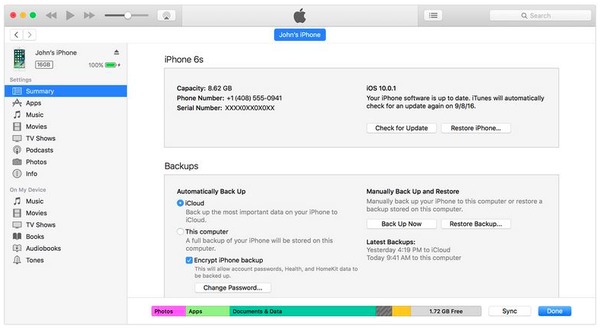
Klady:
- Ruční zálohování iPhone zdarma.
- Můžete šifrovat svůj Soubory zálohování iTunes.
Nevýhody:
- Před zálohováním není podporován náhled a výběr dat systému iOS.
Část 2: Ruční zálohování iPhone s iCloud
Použití nástroje iCloud pro zálohování iPhone ručně je další populární metoda. Pokud zaregistrujete účet iCloud, můžete získat zdarma úložný prostor 5 GB. iCloud umožňuje uživatelům zálohovat většinu dat iOS z iPhone do svého cloudového úložiště online, včetně fotografií, videí, zpráv, poznámek, kontaktů atd. Přestože je třeba zálohovat velké množství souborů iPhone, iCloud vás pouze zaúčtuje rozumnou cenu za měsíc. Takže postupujte podle níže uvedených kroků, pokud chcete provozovat ruční zálohování iPhone na iCloud.
Krok 1. Otevřete iCloud na svém iPhone
Zkontrolujte, zda je vaše připojení Wi-Fi dobré. Otevřete na iPhonu aplikaci „Nastavení“ a klepněte na svůj účet iCloud. U lidí, kteří používají iOS 10.2, iOS 11 a novější verze, klikněte na aplikaci „Nastavení“, vyberte své jméno a poté vyhledejte „iCloud“.
Krok 2. Zálohujte data iPhone na iCloud
Posunutím dolů zapněte „iCloud Backup“ nebo „Backup“. Klepněte na možnost „Zálohovat nyní“ a začněte zálohovat iPhone ručně. Uvědomte si, že pokud je připojení k internetu interpretováno nebo ve špatném stavu, může se vám nepodaří zálohovat iPhone na iCloud.
Krok 3. Potvrďte dobu i velikost souboru iCloud
Po dokončení ručního zálohování iPhonu můžete obdržet oznámení. Přejděte na „Nastavení“, zvolte „Úložiště“, stiskněte „Spravovat úložiště“ a poté klepnutím na „Zařízení“ zkontrolujte jeho záložní soubor pro iPhone.
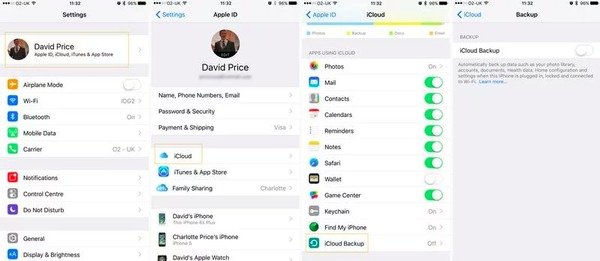
Klady:
- Můžete si vybrat, zda chcete zálohování iPhone do iCloud ručně nebo automaticky.
- Získejte zdarma úložný prostor 5 GB, který uchovává záložní soubory iPhone.
Nevýhody:
- Nemáte povoleno přístup k záložním souborům iPhone přímo.
- Rychlost připojení Wi-Fi hraje důležitou roli při zálohování iPhone pomocí iCloud.
Část 3: Zálohování iPhone pomocí Apeaksoft iOS Zálohování a obnova dat
Kromě zálohování iPhone pomocí iTunes nebo iCloud můžete také použít Apeaksoft Zálohování a obnovení dat systému iOS. Je to jeden-stop program, který umožňuje uživatelům zálohování iPhone/ iPad / iPod jedním kliknutím. Dále můžete zvolit, který typ souboru a jeho specifické iOS data zálohovat do počítače ručně. Jiným slovem, ruční iPhone zálohovací aplikace umožňuje Apple uživatelům zálohovat iPhone bez potíží.
Klíčové vlastnosti iOS Data Backup & Restore to Backup iPhone Manually
Zálohování a obnovení dat systému iOS
- Jedním kliknutím zálohujete data z Apple iPhone do počítače ručně.
- Vytvořte šifrovaný záložní soubor iPhone bez přepsání starého.
- Náhled dat po zálohování nebo před obnovením podrobně.
- Obnovte soubory zálohování iPhone bez ztráty dat
- Supports iPhone 17/16/15/14/13/12/11, etc.
Jedenkrát klikněte na zálohování iPhone na Windows / Mac PC selektivně a bezpečně
Krok 1. Spusťte zálohu dat iOS
Stáhněte a nainstalujte ruční zálohovací program pro iPhone. Připojte iPhone k počítači pomocí kabelu USB. Klikněte na režim „Zálohování dat iOS“.

Krok 2. Vyberte typy souborů iPhone, které chcete zálohovat
Počkejte, až bude váš iPhone automaticky detekován pomocí Zálohování dat iOS. Stiskněte tlačítko „Start“ a vyberte typ souboru, který chcete zálohovat ručně.

Krok 3. Rychle zálohujte iPhone do počítače
Klepněte na tlačítko „Další“ a potvrďte cestu zálohování. Stisknutím tlačítka „Zálohovat“ uložíte ruční záložní soubor pro iPhone na místní disk počítače.

Klady:
- Selektivně zálohujte iOS data z vašeho iPhone do počítače bez potíží.
- Náhled záložních souborů iPhone kdykoli budete chtít.
- Poskytněte možnost „Šifrovat zálohu“ k ochraně soukromých informací.
Nevýhody:
- Potřebujete si zakoupit iPhone manuální záložní software po uplynutí zkušební doby.
Zaškrtnutím tohoto příspěvku se dozvíte více informací o tom, jak zálohovat kontakty iPhone do Gmailu.
Prostřednictvím tohoto článku můžete získat 3 různé metody pro ruční zálohování iPhone na místní disk nebo cloudové úložiště. Je pravda, že používání iTunes nebo iCloud k zálohování dat iPhone je zdarma a snadné. Pokud však chcete bezpečně a rychle zálohovat a obnovovat data iOS, je Apeaksoft iOS Data Backup & Restore vaším nejlepším alternativním programem iTunes. Se všemi podporovanými modely iPhone a většinou datových souborů iOS můžete během několika sekund provádět ruční zálohování iPhonu bez iTunes.




